Срок службы видеокассет ограничен ― уже через 7-10 лет происходит необратимое ухудшение качества видео и звука, пленка заминается и размагничивается. Чтобы сохранить видеоархив на долгие годы, лучше перевести его в цифровой формат. Существует несколько способов, чтобы решить эту задачу. В статье рассмотрим один из них ― с помощью ПК и специальной программы для оцифровки видео.
Что необходимо иметь для оцифровки
Рассмотрим, что приготовить для перевода VHS-материалов в digital-формат без потери качества.
- Видеокассета. Они делятся на аналоговые и цифровые. В обоих типах в качестве носителя информации выступает магнитная пленка. К цифровым кассетам относятся форматы Digital8 и miniDV. Аналоговыми видами считаются знакомые многим из детства кассеты VHS, VHS‑C или Video8. Для процесса оцифровки чаще всего используются аналоговые.
- Устройство для воспроизведения VHS формата. Обычно это видеомагнитофон или камера. Чтобы проигрывать уменьшенные кассеты VHS-C, потребуется камера или специальный адаптер для магнитофона.
- Устройство захвата. Связующее звено между видеомагнитофоном и компьютером. Как правило, это USB‑адаптер для видеозахвата или специальная карта для видеозахвата. Благодаря встроенным интерфейсам может оцифровывать контент для сохранения на ПК, используя разные алгоритмы сжатия (MPEG, H.264 или H.265).
- Кабели для подключения медиаплеера или камеры в компьютеру. Обычно используется провод RCA ― стандарт разъема в аудио- и видеотехнике, в обиходе просто «тюльпан» или «колокольчик». Реже требуется S-Video-кабель ― такие разъемы тоже встречались в видеомагнитофонах, особенно в дорогих моделях.
- Компьютер либо ноутбук с установленными драйверами для платы видеозахвата.
- Программы для записи происходящего на экране. Например, Экранная Студия: она запишет воспроизводимое на компьютере видео в отдельный файл. Потом материалы можно смонтировать во встроенном в нее редакторе. Также софт позволяет улучшать качество видео и преобразовать его в любой распространенный формат.
Еще подключить видеомагнитофон можно через разъем HDMI на дискретной видеокарте. В этом случае нужно только приобрести соответствующий кабель. Проблема в том, что на многих современных видеокартах порта HDMI нет. Поэтому к компьютеру, не имеющему HDMI-входов на видеокарте подключить камеру можно только с помощью устройства видеозахвата.
Если собираетесь перенести на ПК цифровую кассету Digital8 или miniDV, то вставьте кассету в камеру, а ее соедините с ПК через USB или FireWire-порты. Второй на современных ПК практически не встречается, поэтому можно воспользоваться переходником с таким разъемом.
Рекомендации по оцифровке
Перед тем как оцифровать видеокассету самостоятельно, подготовьте видеоархив: убедитесь, что он сохранился и его можно воспроизвести на магнитофоне. Постарайтесь найти для оцифровки оригинальную запись. Много лет назад, когда кассеты переходили из рук в руки, материалы на них копировали. С каждой копией качество ухудшалось, терялся первоначальный цвет, появлялись дефекты на пленке, портился звук. Оптимальный вариант ― взять оригинал или первую копию записи, где качество еще не потеряно.
Осмотрите сам видеомагнитофон, при необходимости почистите видеоголовки. Чистка нужна для того, чтобы убрать загрязнения, нагар и частицы пыли, скопившиеся на устройстве. Замусоренные видеоголовки могут воспроизводить контент с заметными искажениями или вообще препятствовать работе плеера.

Как почистить видеоголовки в домашних условиях
- Отключите видеомагнитофон от сети. Снимите кожух (верхнюю крышку) магнитофона, чтобы обеспечить доступ к барабану с вращающимся видеоголовкам и лентопротяжному механизму.
- Если внутри обнаружится много пыли, аккуратно уберите ее ― можно с помощью пылесоса с узкой насадкой.
- Возьмите тонкую палочку с накрученной тканью или ватой, смочите ее в растворе изопропилового спирта и аккуратно, без сильного нажима, начинайте чистку. Вместо палочки подойдет лист чистой белой бумаги, сложенный в несколько раз и также смоченный в спирте.
- Протрите барабан с видеоголовками, почистите остальные компоненты: звуковую и стирающую головки, резиновый ролик, втулки.
Чистка головок занимает 5-7 минут. Работать нужно бережно, стараясь не повредить составляющие барабана. По этой же схеме можно чистить видеоголовки камеры, только там они имеют еще меньший размер, поэтому в этом случае лучше использовать ватные палочки.
Что еще нужно знать
Не у всех дома сохранился магнитофон, поэтому поищите его на сайтах объявлений, у родственников, в комиссионных магазинах.
После перевода VHS-материалов в цифровой формат ролик получит небольшое разрешение ― 320х240 (для стандартных кассет VHS), максимум 640х480 для форматов Video8 или Hi8. Для современных ТВ-экранов и мониторов это очень маленькое разрешение, которое неудобно просматривать.
Поэтому после переноса в «цифру» видеозапись лучше обработать ― кадрировать, изменить разрешение, убрать черные полосы. Такие опции есть в видеоредакторах ― можно скачать как сторонние, так и воспользоваться встроенным в Экранной Студии.
Как оцифровать видеокассету в домашних условиях: инструкция
1. Подключите видеоплеер к компьютеру. Для этого присоедините устройство видеозахвата согласно инструкции. В зависимости от модели порядок действий может быть разным, но обычно карты видеозахвата соединяются с ПК через USB разъем.
2. Теперь соедините звено «адаптер захвата―устройство воспроизведения», подключив провода «тюльпаны» (RCA-кабели) к магнитофону или переносной видеокамере. Магнитофон подключите к сети, камеру ― к источнику питания.

3. Вставьте видеокассету в плеер. Если до этого ее много лет не воспроизводили, лучше перед началом записи сделать перемотку от начала до конца. Так вы снимите статическое напряжение с магнитной ленты.
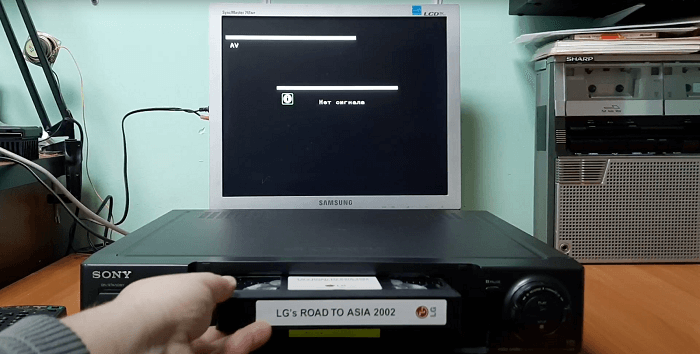
4. Подготовьте воспроизведение кассеты с помощью драйвера устройства видеозахвата. Драйвера для карты идут в комплекте или сами устанавливаются при первом включении. Во встроенном приложении карты видеозахвата можно выбрать тип видеозаписи, настроить захват звука, отрегулировать яркость и контрастность изображения.
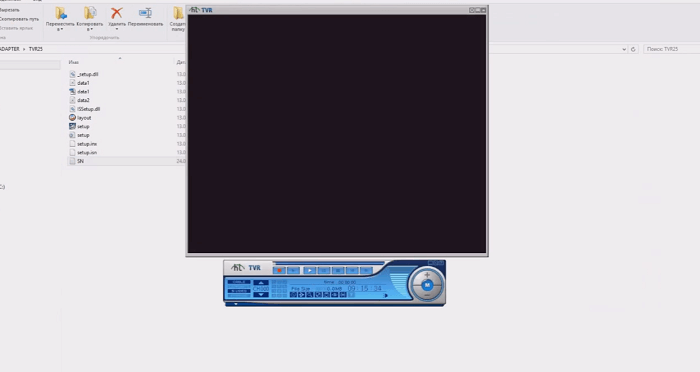
5. Одновременно включите запись через Экранную Студию. Для этого запустите ПО и в стартовом окне выберите пункт «Записать видео с экрана». Выберите режим захвата: полный, выделенная область, запущенное окно. Поскольку разрешение у контента с кассет небольшое, то подойдет захват определенного участка на мониторе, тогда вам впоследствии не придется обрезать лишнее по краям.
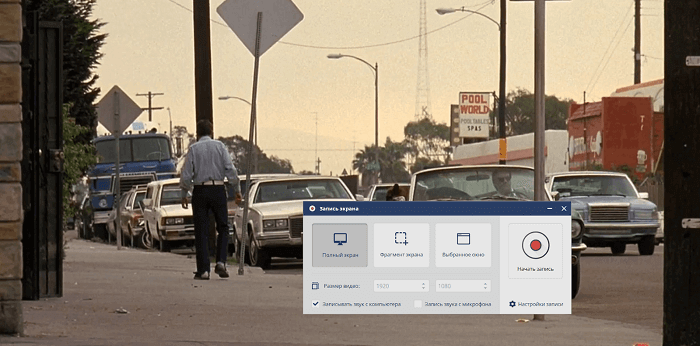
6. Затем нажмите кнопку «Начать запись». Она стартует через 5 секунд. За это время перейдите в плеер с видеокассетой и запустите процесс воспроизведения. Если оцифровываете длинный ролик или полнометражный фильм, делайте паузы, чтобы плата видеозахвата успевала остывать. Из-за перегрева она может выйти из строя и не позволит до конца воспроизвести контент. Чтобы приостановить запись, нажмите F8. Для завершения процесса ― F10.
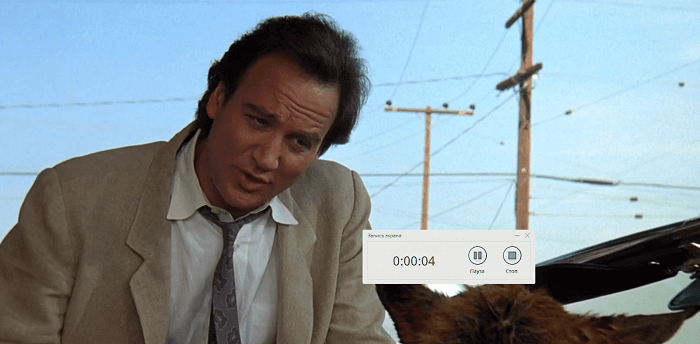
7. Все файлы автоматически будут подгружаться в видеоредактор, в котором затем можно обработать ролик.
Как отредактировать оцифрованный контент в Экранной Студии:
1. Откройте редактор и перенесите на таймлайн отснятые ролики.
2. Настройте соотношение сторон. Выбрать пропорции можно непосредственно под экраном предпросмотра. По умолчанию стоит «Авто». Для просмотра на компьютере полнометражного кино лучше выбрать пропорцию 16:9. Для воспроизведения на старых телеэкранах можно оставить разрешение 4:3. Для загрузки в соцсети можно установить ручные настройки.
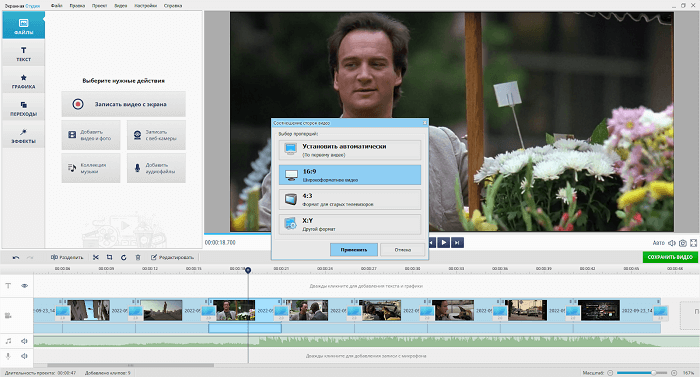
3. Если на видеоряде остаются черные полосы, уберите их, нажав кнопку «Кадрирование клипа» чуть выше временной шкалы.
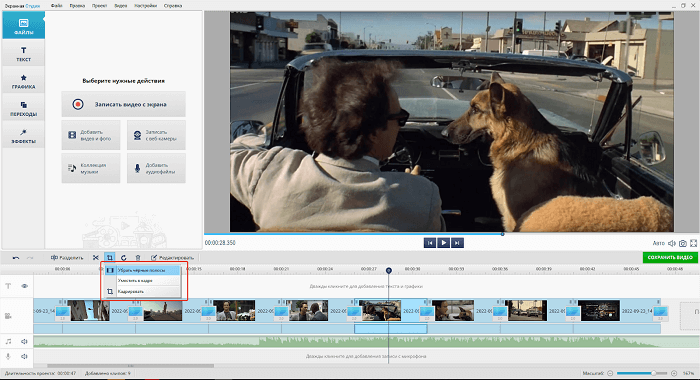
4. Ролик возможно обрезать, убрав ненужные фрагменты в начале или финале: для этого выделите его на таймлайне и нажмите на изображение ножниц.
5. Если вам требуется удалить ненужную часть в середине записи, то переместите курсор на начал отрезка и выберите опцию «Разделить». Теперь кликните на конец фрагмента и снова на «Разделить». Получившийся отрезок можно удалить с таймлайна, а оставшиеся фрагменты соединить.
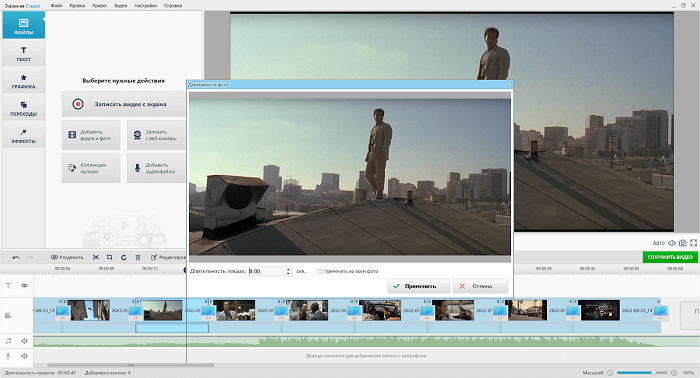
6. Чтобы улучшить качество картинки, нажмите кнопку «Редактировать». Во вкладке «Изображение» с помощью ползунков можно настроить яркость, контрастность, насыщенность и цветовой тон. В разделе «Улучшение» можно изменить цвета и яркость картинки одним кликом.
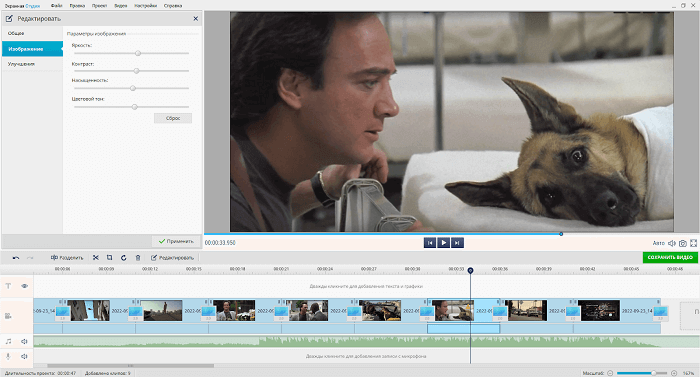
7. В Экранную Студию встроена целая коллекция титров, вступительных заставок и клипарта. Если необходимо добавить надпись поверх видеоряда, перейдите во вкладку «Текст». Найдите подходящий стиль, отрегулируйте размер, шрифт и расположение надписи. Можно добавить анимацию плавного появления и затухания текста.
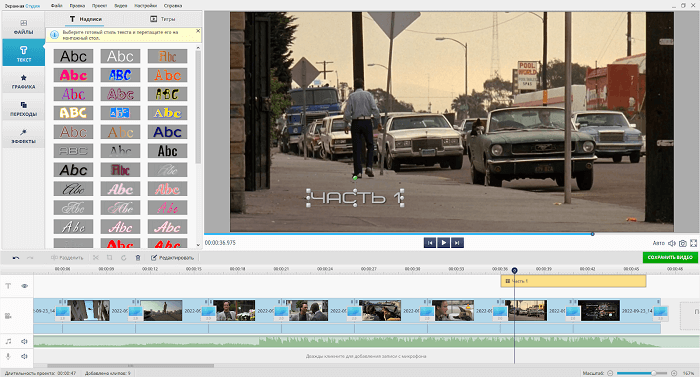
8. Нажмите «Сохранить видео» и выберите подходящий вариант для экспорта. Контент можно сохранить в коллекцию на ПК, загрузить напрямую в YouTube, адаптировать под просмотр на конкретных устройствах (смартфон, планшет).
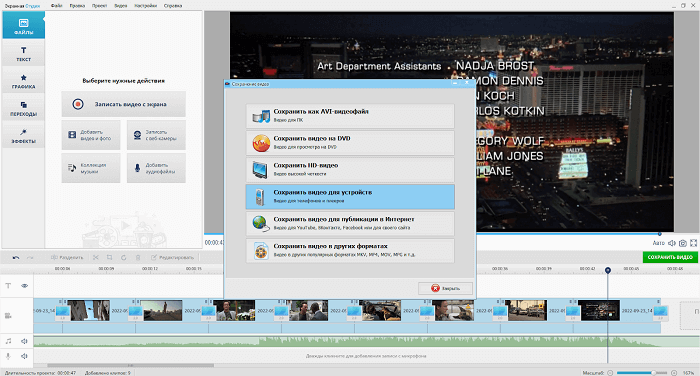
Заключение
Теперь вы знаете, как самому оцифровать видеокассету, используя компьютер и специальную программу для записи экранного видео. Это проще, чем через ТВ тюнер или DVD-плеер. Вам необходимо только найти исправный видеомагнитофоны купить карту (адаптер видеозахвата). В результате у вас сохранится видео в максимально хорошем качестве. Если картинка будет неудачной или вы захватите ненужные моменты, то эти недочеты всегда можно поправить в видеоредакторе.






